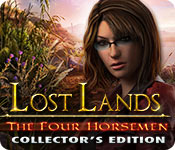无论是学习办公或者日常生活,我们经常会遇到win8怎么设置关机这样的问题,最明智的做法就是上网寻找相关教学,可以节约时间,那么不妨采取乐单机小编给大家带来的教程介绍去进行操作。
方法一:
1、“Win + i” 快捷键或者借助鼠标滑至桌面右下/右上角,调出Charm菜单工具栏;
2、然后点击“电源”即可看到睡眠、关机、重启选项
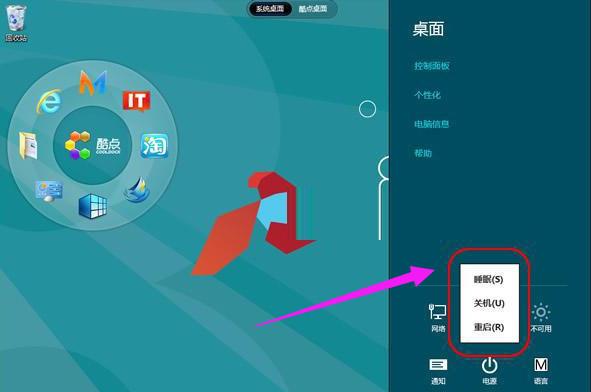
方法二:
1、快捷键“Alt + F4”,调出关闭Windows窗口;
2、在Metro界面中,“Alt + F4”体现为“关闭Metro应用”功能。
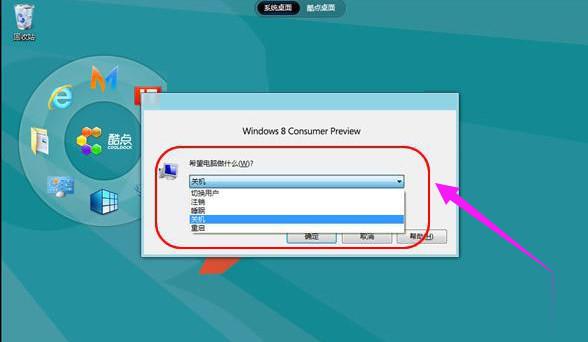
方法三:
快捷键“Ctrl + Alt + Del ”,关机选项在桌面右下角。
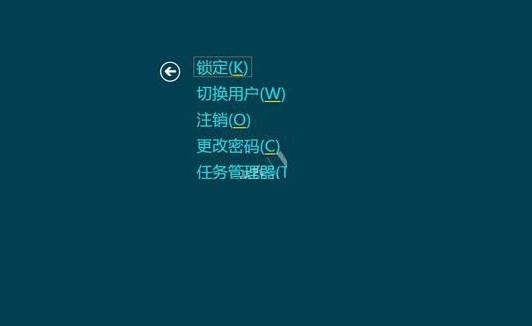
方法四:
Win +R 下运行“shutdown.exe -s -t 00”命令。
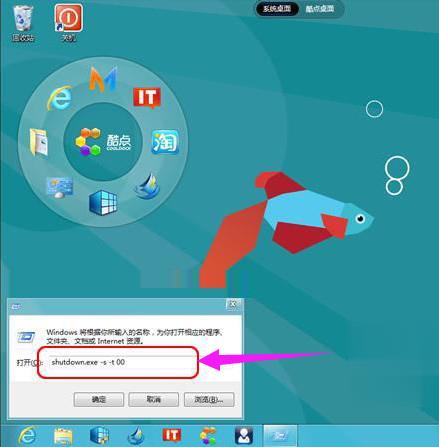
方法五:
借助“shutdown.exe -s -t 00”命令,在桌面创建关机快捷方式按钮。
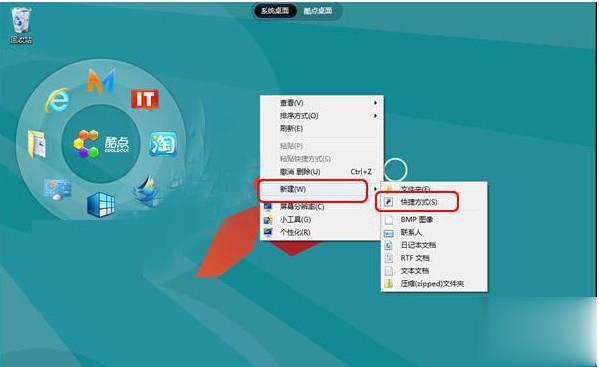
但是更加推荐“shutdown.exe -s -t 0 -hybrid”命令,
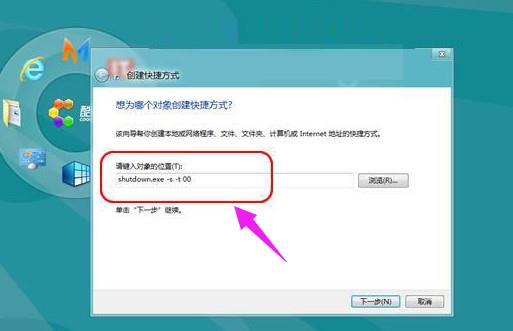
它才是Win8中的混合关机。
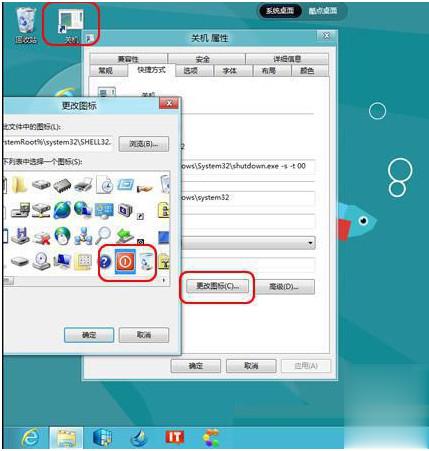
以上就是小编带来win8怎么设置关机的内容介绍,希望能帮到大家。